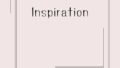iPhoneの買い替えや機種変更をしたときに便利なのが「クイックスタート」機能です。
旧端末から新端末へデータをかんたんに移せるので、多くの人が利用しています。
でも、実際にやってみると「途中で止まってしまった」「エラーが出て失敗した」といった経験をする方も少なくありません。
「失敗したらどうしよう」「また最初からやり直せるの?」と不安になってしまいますよね。
でも安心してください。クイックスタートはやり直しが可能ですし、正しい手順を踏めば安全に再チャレンジできます。
この記事では、クイックスタートがうまくいかなかったときの対処法から、最速でやり直すための初期化方法、再挑戦する際のポイントまで、初心者の方にもわかりやすく解説します。
再挑戦する際の心構えや、よくあるトラブルとその解決策もご紹介しますので、ぜひ最後まで読んで安心して再チャレンジしてください。
目次
クイックスタートがうまくいかないときの対処法

途中で止まったときにまずやること
クイックスタート中に画面がフリーズしたりエラーが出た場合は、まず落ち着いて新しいiPhoneの電源を切り、再起動してみましょう。
これだけで改善されるケースもありますが、それでも状況が変わらない場合は、次のステップとして初期化を検討する必要があります。
初期化は手間に感じるかもしれませんが、一度不具合が起きた状態のまま設定を続けてしまうと、アプリの動作不良やデータ移行ミスの原因になります。
初期化の前には、iCloudにバックアップが取れているか確認しておきましょう。
もしバックアップが取れていない場合は、旧端末側で改めてバックアップを取る時間を設けると安心です。
焦らず、一つずつ手順を確認することが成功の第一歩になります。
新しいiPhoneを初期化する方法
新しいiPhoneの初期化は、「設定」アプリを開いて「一般」→「転送またはリセット」→「すべてのコンテンツと設定を消去」の順に進むことで行えます。
初期化を実行する際は、iCloudに写真や連絡先、アプリのデータが保存されているかを再確認し、不安がある場合はパソコンにiTunesでバックアップを取っておくのもおすすめです。
初期化後は、iPhoneが工場出荷時の状態に戻るため、再びクイックスタートを起動する準備が整います。
初期化には数分から10分程度かかる場合もありますので、時間に余裕があるときに行うのが理想です。
また、再設定時に必要になるApple IDとパスワードは、あらかじめメモや別端末に控えておくと、スムーズに進めることができます。
再挑戦に向けた準備と注意点
やり直し前のチェックリスト
再挑戦する前に、まず以下の項目を一つずつ確認しましょう。
- 端末の充電が十分にあるか(最低でも80%以上がおすすめ)
- Wi-Fiが安定しているか(移行中に切れると失敗の原因になります)
- Apple IDやパスワードを事前に用意しているか(手元にメモしておくと安心)
- 不要なアプリやデータを事前に削除して、ストレージに余裕を持たせているか
- 旧iPhoneと新iPhoneを物理的に近づけて置いているか(Bluetooth通信が安定します)
このような準備をきちんとしておくことで、再度の移行作業もスムーズに進みやすくなります。
ちょっとした確認を怠ることで再び失敗してしまうこともあるため、最初の一手としてとても大切なステップです。
iOSとアプリのアップデート確認
クイックスタートでうまく移行できない原因の一つに、iOSのバージョンの不一致があります。
特に新しいiPhoneを使用する場合、旧端末のOSが古いと互換性に問題が生じることがあります。
そのため、再挑戦前には両方のiPhoneを最新のiOSバージョンにアップデートしておくことが重要です。
また、移行後に使用するアプリについても、事前に最新バージョンにアップデートしておくと、不具合のリスクを減らすことができます。
アプリの設定やデータが古い状態だと、移行後に動作しないこともあるため注意が必要です。
Wi-Fiや充電環境の整備
データの移行中にWi-Fiが途切れたり、バッテリーが切れてしまうと、最初からやり直しになってしまいます。
可能であれば、有線充電をしながら作業を行い、Wi-Fiルーターの近くで作業を進めると安定した通信環境を保てます。
また、Wi-Fiはできれば5GHz帯の高速通信を使うと、大容量データの転送でもトラブルが起こりにくくなります。
他の端末が同じネットワークを使用している場合は、移行作業中だけは使用を控えてもらうなど、環境の見直しも一つの工夫です。
クイックスタート以外の移行方法との比較
iCloudでのバックアップ復元
クイックスタートがうまくいかないときの代替手段として、iCloudを使ったバックアップと復元はとても便利です。
Wi-Fiさえあればどこでも復元可能で、物理的な接続が不要なため、ケーブルを持っていない場合や外出先でも対応できるのが強みです。
iCloudのバックアップが有効になっていれば、写真・連絡先・メモ・アプリの設定など、ほとんどの情報が自動的に保存されます。
復元時には、設定画面で「iCloudバックアップから復元」を選択するだけで、簡単に旧端末の環境を再現できます。
ただし、iCloudの無料ストレージは5GBまでのため、必要に応じて有料プランの検討もおすすめです。
容量を気にせず安心して移行するためにも、事前に使用容量を確認しておきましょう。
iTunesでの移行方法
自宅にパソコンがある方には、iTunesを使った移行も有力な方法です。
USBケーブルでiPhoneとパソコンを接続し、iTunesでバックアップを作成、その後新しいiPhoneを接続して復元するという流れになります。
この方法のメリットは、iCloudと違ってストレージ容量の制限を受けず、安定した環境でデータを移行できる点です。
特にWi-Fi環境が不安定な場合や、データ量が非常に多い場合に適しています。
iTunesによる移行も、連絡先・メッセージ・写真・アプリデータなどをほぼ完全に移せるため、移行後の手間が少なくて済みます。
移行作業中はパソコンの電源やソフトの最新版へのアップデートも忘れずに確認しましょう。
完全手動での設定方法
どうしても自動での移行がうまくいかない、
または不要なデータを一切持ち込みたくないという方には、完全に手動での設定も選択肢になります。
新しいiPhoneを「新しい端末として設定」し、必要なアプリだけをApp Storeからインストールし直すという方法です。
この方法では、旧端末の中で本当に必要なデータだけを厳選して移行することができるため、ストレージの節約にもつながります。
ただし、手間と時間がかかるため、アプリごとのIDやパスワード、再設定に必要な情報を事前にまとめておくことが大切です。
また、写真や動画、連絡先などはiCloudやGoogleフォト、Google連絡先などのクラウドサービスを併用することで、安全かつ効率的に移行が可能になります。
よくあるエラーと対策法
容量不足やWi-Fi接続エラー
データ移行時に特に多いトラブルが、ストレージ容量不足とWi-Fiの接続不良です。
新しいiPhoneの空き容量が足りないと、途中で移行が止まってしまうことがあります。
事前に不要なデータやアプリを削除して、できる限り容量に余裕を持たせておくことが重要です。
また、Wi-Fiが不安定だとデータの転送に時間がかかったり、途中でエラーが発生する原因になります。
ルーターを再起動したり、移行作業中はネットワークを独占できるよう他の端末の利用を控えるなどの工夫が効果的です。
2.4GHz帯から5GHz帯への切り替えや、ルーターの近くで作業を行うのもおすすめです。
Apple IDの認証トラブル
Apple IDのパスワード入力ミスや、認証コードが届かないといった問題もよくあります。
特に二段階認証を設定している場合は、別端末に届くコードを見逃さないよう注意しましょう。
入力時には大文字・小文字の違いや、記号の入力ミスに気をつけることが大切です。
何度も失敗してしまった場合は、パスワードのリセットや、Appleのサポートに問い合わせるとスムーズに解決できます。
設定画面から「Apple IDの管理」にアクセスして、アカウントの状態を事前に確認しておくと安心です。
その他の細かな不具合の対処
Bluetoothがオフになっていると、クイックスタートの接続に影響することがあります。
移行前にはBluetoothをオンにして、端末同士が物理的に近くにあることを確認しましょう。
また、他のアプリがバックグラウンドで動作していると移行作業に支障が出ることもあるため、作業前に全てのアプリを終了させるのがおすすめです。
通知が頻繁に入る場合は、一時的に「おやすみモード」や機内モードを活用して、移行作業に集中できる環境を整えてください。
成功体験とユーザーの声
「初期化したらうまくいった!」という声
実際にクイックスタートで失敗した方の中には、「初期化してもう一度やり直したら、すんなり成功した」という体験をされた方も多くいます。
中断してしまったままでは原因の特定が難しい場合も、初期化によって状態をリセットすることでスムーズに移行できるようになることがあります。
このような成功体験を知ることで、「自分ももう一度やってみよう」という前向きな気持ちになれます。
失敗を経験したからこそ、次に同じミスをしないよう対策できるのもメリットの一つです。
失敗から学んだ再挑戦のコツ
失敗を経験したからこそ見えてくるポイントもあります。
たとえば、Wi-Fiが不安定だったならルーターの位置を見直す、充電が足りなかったなら電源に接続したまま作業をする、などのちょっとした工夫が成功につながります。
また、事前に準備したチェックリストを活用して一つずつ確認していくことで、再挑戦時の不安が大きく軽減されます。
失敗を恐れず、冷静に原因を探って対策すれば、ほとんどの場合うまくいきます。
焦らず、一歩ずつ進めることが大切です。
まとめ:落ち着いて再挑戦すれば大丈夫!
クイックスタートがうまくいかないと焦ってしまいがちですが、やり直す方法はきちんと用意されています。
正しい手順で初期化し、再度環境を整えて挑めば、ほとんどのケースで成功します。
今回紹介した準備や確認ポイント、そしてトラブル対処法を取り入れることで、失敗の確率は大きく下げられます。
何よりも大切なのは、「失敗しても大丈夫」と気持ちを切り替え、落ち着いて進めること。
再挑戦には少しの勇気と、ちょっとした準備があれば十分です。
この記事を参考に、安心して新しいiPhone生活をスタートしてくださいね。